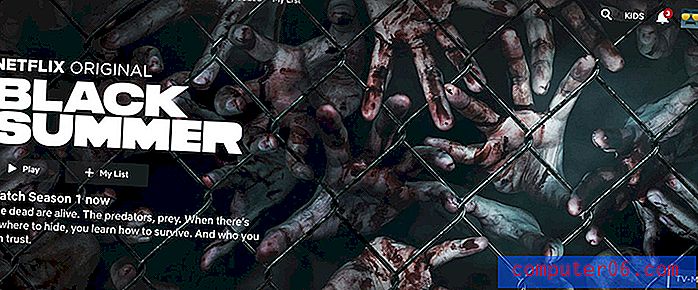Mac-prestaties verbeteren met High Sierra
Na te hebben gewacht tot mijn MacBook Pro medio 2012 twee dagen en nachten zou zijn geüpdatet, is het eindelijk op de nieuwste macOS - 10.13 High Sierra!
Als tech-liefhebber was ik super enthousiast over High Sierra en de nieuwe functies ervan. De opwinding is echter geleidelijk overwonnen door de problemen die ik tegenkwam - voornamelijk dat het langzaam werkt of zelfs vastloopt tijdens en na de installatie.
Nadat ik mezelf had ondergedompeld in talloze Apple-gemeenschappen en forums, merkte ik dat ik niet de enige was. Vanwege onze gezamenlijke ervaring dacht ik dat het een goed idee zou zijn om een artikel te schrijven met veelvoorkomende macOS High Sierra-vertragingsproblemen samen met relevante oplossingen.
Mijn doel is simpel: u tijd besparen door u te helpen bij het oplossen van problemen! Sommige van de onderstaande problemen zijn wat ik persoonlijk heb geleden, terwijl sommige afkomstig zijn van verhalen van andere Mac-gebruikers. Ik hoop dat je ze nuttig vindt.
Lees ook: 7 problemen met macOS Mojave Slow Performance en hoe u deze kunt oplossen
Belangrijke tips
Als je hebt besloten om te updaten naar High Sierra, maar dit nog niet hebt gedaan, zijn hier een paar dingen (op basis van volgorde van prioriteit). Ik raad je ten zeerste aan om van tevoren uit te checken, zodat je mogelijke problemen kunt voorkomen.
1. Controleer uw Mac-model - niet alle Macs, vooral oude, kunnen upgraden. Apple heeft een duidelijke lijst van welke Mac-modellen worden ondersteund. U kunt de details hier bekijken.
2. Ruim je Mac op - Per Apple heeft High Sierra minimaal 14, 3 GB opslagruimte nodig om de upgrade uit te voeren. Hoe meer vrije ruimte je hebt, hoe beter. Bovendien kost het minder tijd om een back-up te maken. Hoe schoon te maken? Er zijn veel handmatige dingen die u kunt doen, maar ik raad aan CleanMyMac te gebruiken om systeemongeluk te verwijderen en Gemini 2 om grote duplicaten te vinden. Dat is de meest effectieve oplossing die ik heb gevonden.
3. Maak een back-up van uw gegevens - Het is altijd een goede gewoonte om af en toe een back-up van uw Mac te maken - of zoals ze zeggen, maak een back-up van uw back-ups! Apple raadt ons ook aan om dat te doen voor grote macOS-upgrades, voor het geval dat. Time Machine is het hulpmiddel bij uitstek, maar u kunt ook een geavanceerde back-upapp gebruiken, zoals Get Backup Pro, die verschillende belangrijke functies heeft die Time Machine niet biedt, zoals opstartbare back-ups, de mogelijkheid om te selecteren welke bestanden moeten worden geback-upt, compressie zonder verlies, enzovoort.
4. Update naar 10.12.6 EERST - Dit helpt om een probleem te voorkomen waarbij uw Mac blijft hangen in het venster "ongeveer een minuut resterend". Ik heb het op de moeilijke manier ontdekt. Als uw Mac momenteel een oudere Sierra-versie dan 10.12.6 gebruikt, kunt u High Sierra niet met succes installeren. U kunt hieronder meer informatie vinden over probleem 3 .
5. Kies het juiste moment om te updaten - Installeer High Sierra NIET op het werk. Je weet nooit hoelang het gaat duren. In plaats daarvan denk ik dat je het beste een tijd kunt instellen om dit in een weekend te doen. Het installatieproces alleen duurt ongeveer twee uur (idealiter). Bovendien kost het meer tijd om uw Mac op te schonen en een back-up te maken - en om te gaan met onverwachte problemen zoals die ik tegenkwam.
Helemaal klaar? Super goed! Hier is de lijst met problemen en oplossingen waarnaar u kunt verwijzen als er zich problemen voordoen.
Opmerking: het is zeer onwaarschijnlijk dat u alle onderstaande problemen zult tegenkomen, dus voel u vrij om door de inhoudsopgave te bladeren om naar het probleem te gaan dat precies hetzelfde is of vergelijkbaar is met uw situatie.
Tijdens macOS High Sierra-installatie
Probleem 1: het downloadproces is traag
Mogelijke oorzaak: uw internetverbinding is zwak.
Oplossing: start uw internetrouter opnieuw op of verplaats uw Mac-machine naar een betere locatie met een sterker signaal.
Voor mij duurde het slechts een paar minuten voordat de download was voltooid voordat het installatievenster verscheen. Hier zijn twee screenshots die ik heb gemaakt:

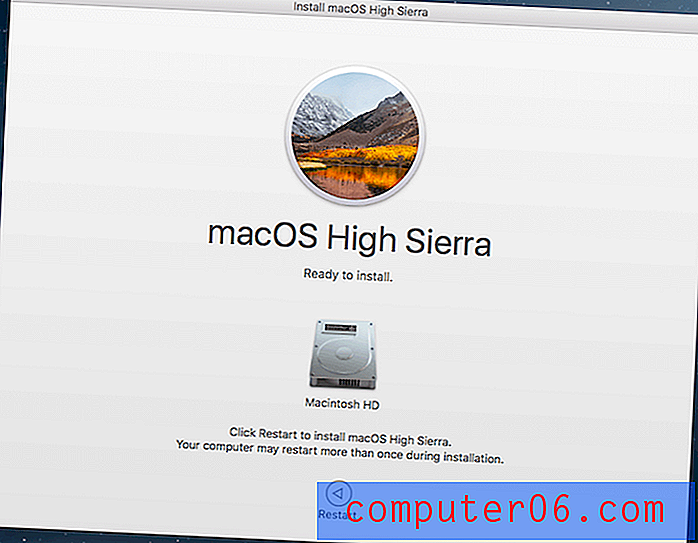
Probleem 2: niet genoeg schijfruimte om te installeren
Mogelijke oorzaak: de opstartschijf op de Mac waarop High Sierra zal worden geïnstalleerd, heeft onvoldoende opslagruimte. Voor de nieuwste macOS is minimaal 14, 3 GB vrije schijfruimte vereist.
Oplossing: maak zoveel mogelijk opslagruimte vrij. Controleer de partitie op grote bestanden, verwijder of verplaats ze ergens anders (vooral foto's en video's die veel meer ruimte in beslag nemen dan andere soorten bestanden). Ook kunnen ongebruikte applicaties opstapelen. Het is een goede gewoonte om ze ook te verwijderen. De snelste manier is om CleanMyMac te gebruiken om uw harde schijf grondig te reinigen en Gemini om dubbele of vergelijkbare bestanden te vinden en te verwijderen.
Voor mij kwam ik deze fout niet tegen omdat mijn installatie "Macintosh HD" 261, 21 GB beschikbaar heeft van 479, 89 GB - 54% gratis!
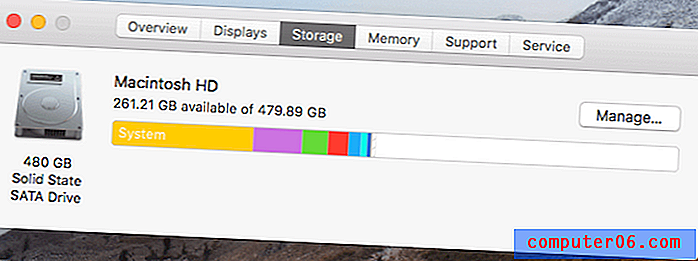
Kwestie 3: loopt vast of blijft steken op een minuut
Meer details: de installatie stopt terwijl de voortgangsbalk aangeeft dat hij bijna klaar is. Er staat "Ongeveer een minuut resterend" (kan in uw geval "enkele minuten resterend" zijn).
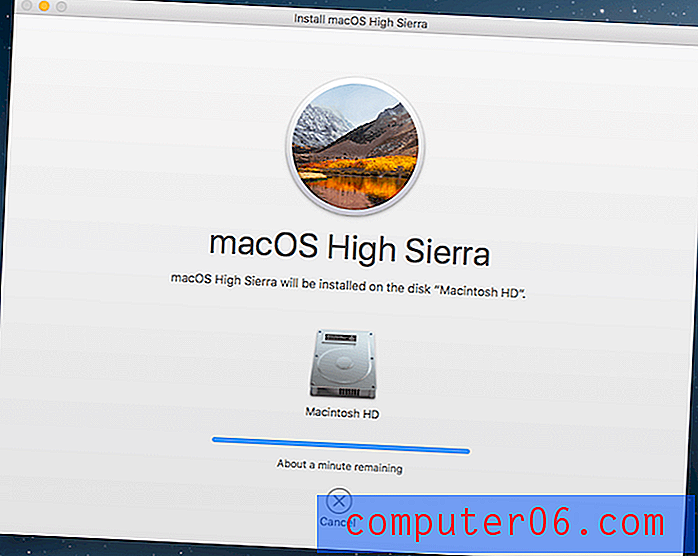
Mogelijke oorzaak: op uw Mac wordt macOS Sierra 10.12.5 of een oudere versie uitgevoerd.
Oplossen : neem een paar minuten de tijd om je Mac te updaten naar 10.12.6 en installeer vervolgens 10.13 High Sierra opnieuw.
Ik was echt geïrriteerd door dit probleem van "Nog ongeveer een minuut resterend" - hoewel er nog maar een minuut over was, een paar uur later was de situatie hetzelfde. Ik heb het geannuleerd omdat ik dacht dat mijn internet was losgekoppeld en opnieuw geprobeerd. Maar ik was teleurgesteld toen ik zag dat mijn Mac weer ophing met dezelfde fout: vastgelopen op nog een minuut.
Dus opende ik de Mac App Store en zag dat er een updateverzoek was (zoals je kunt zien in de onderstaande schermafbeelding, gelukkig heb ik het nog steeds). Ik klikte op de knop "UPDATE". In ongeveer tien minuten was Sierra 10.12.6 geïnstalleerd. Ik ging toen verder met het installeren van High Sierra. Het probleem van "één minuut resterend" is nooit meer teruggekomen.
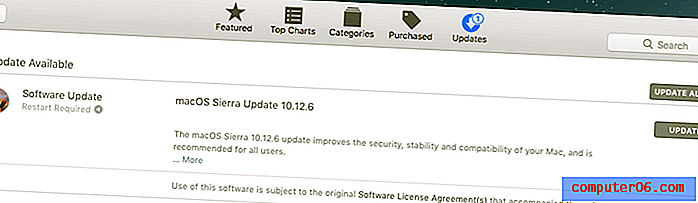
Kwestie 4: Mac loopt warm
Mogelijke oorzaak: u bent aan het multitasken terwijl High Sierra de installatie nog moet voltooien.
Oplossing: Open Activity Monitor en vind processen die middelen belasten. U kunt toegang krijgen tot Activity Monitor door naar Toepassingen> Hulpprogramma's te gaan of een snelle Spotlight- zoekopdracht uit te voeren. Sluit die toepassingen of processen (markeer ze en klik op de knop "X") die uw CPU en geheugen overmatig gebruiken. Lees ook dit artikel over oververhitting van de Mac dat ik eerder schreef voor andere oplossingen.
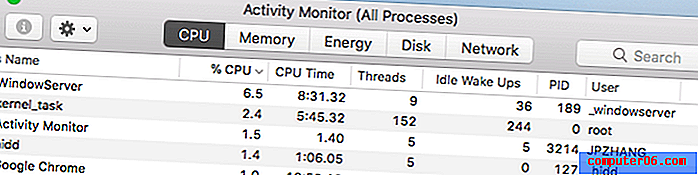
Terwijl ik High Sierra installeerde, liep mijn MacBook Pro medio 2012 een beetje warm, maar niet op een punt dat het aandacht nodig had. Ik merkte dat zodra ik een paar veelgebruikte apps zoals Google Chrome en Mail stopte, de fan onmiddellijk ophield met hardlopen. Ik moest in die twee dagen overstappen naar mijn pc voor werkdingen, wat voor mij gelukkig geen probleem was. ????
Nadat macOS High Sierra is geïnstalleerd
Kwestie 5: Langzaam lopen bij opstarten
Mogelijke oorzaken:
- Je Mac heeft te veel aanmeldingsitems (apps of services die automatisch worden geopend wanneer een Mac opstart).
- De opstartschijf op uw Mac heeft beperkte beschikbare opslagruimte.
- De Mac is uitgerust met een harde schijf (harde schijf) in plaats van een SSD (solid state drive). Mocht je je afvragen wat het snelheidsverschil is, dan heb ik mijn MacBook harde schijf vervangen door een nieuwe SSD en het prestatieverschil was dag en nacht. Aanvankelijk had mijn Mac minstens dertig seconden nodig om op te starten, maar na de SSD-upgrade duurde het slechts tien seconden.
Oplossing: klik eerst op het Apple-logo linksboven en selecteer Systeemvoorkeuren> Gebruikers en groepen> Inlogitems . Daar ziet u alle items die automatisch worden geopend wanneer u zich aanmeldt. Markeer die onnodige items en klik op het pictogram "-" om ze uit te schakelen.

Controleer vervolgens of de opstartschijf vol is door naar Over deze Mac> Opslag te gaan . Je ziet een kleurrijke balk zoals deze die je het gebruik van je harde schijf (of flash-opslag) laat zien.
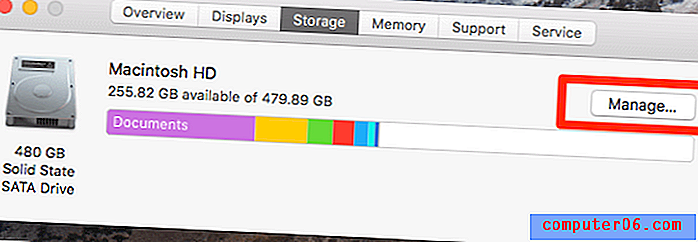
Als u op de knop 'Beheren' klikt, krijgt u een gedetailleerd overzicht van de soorten bestanden die de meeste opslagruimte in beslag nemen - wat vaak een directe hint is over waar u moet beginnen met het opruimen van uw Mac.
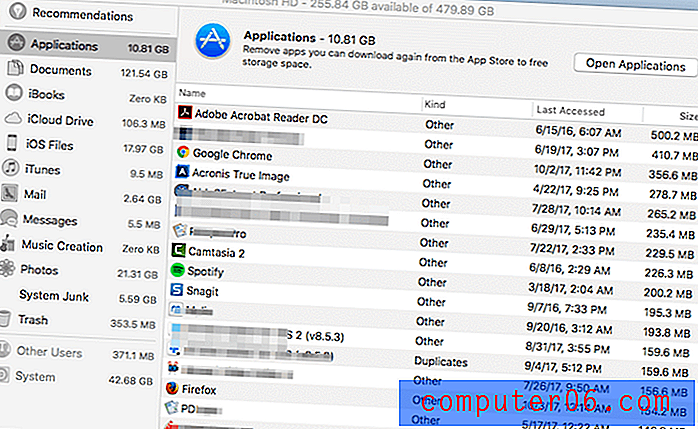
Voor mij merkte ik niet veel snelheidsvertragingen na het updaten naar High Sierra, waarschijnlijk omdat mijn Mac al een SSD had (de standaard Hitachi HDD stierf vorig jaar) en het duurt slechts tien seconden om volledig op te starten. Serieus, Macs met SSD's zijn veel sneller dan die met HDD's.
Kwestie 6: Mac Cursor loopt vast
Mogelijke oorzaak: u heeft de cursor vergroot.
Oplossen: pas de cursor aan op normale grootte. Ga naar Systeemvoorkeuren> Toegankelijkheid> Beeldscherm . Zorg ervoor dat het onder "Cursorgrootte" naar "Normaal" wijst.
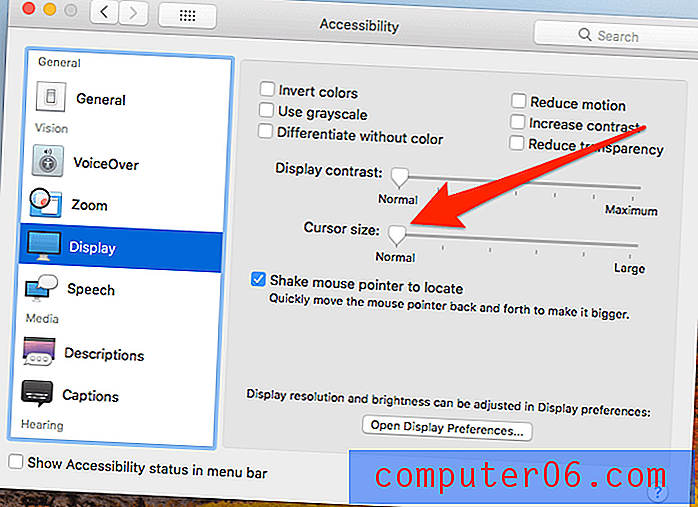
Kwestie 7: App loopt vast of kan niet worden geopend bij het starten
Mogelijke oorzaak: de app is verouderd of niet compatibel met High Sierra.
Oplossing: controleer de officiële site van de app-ontwikkelaar of de Mac App Store om te zien of er een nieuwere versie is. Zo ja, update naar de nieuwere versie en start de app opnieuw.
Opmerking: als de app Foto's niet wordt gestart door deze fout weer te geven 'Er is een onverwachte fout opgetreden. Sluit de applicatie af en start deze opnieuw op ”, mogelijk moet u de fotobibliotheek herstellen. Dit artikel heeft daarover meer informatie.
Probleem 8: Safari, Chrome of Firefox Slow
Mogelijke oorzaken:
- De versie van uw webbrowser is verouderd.
- Je hebt te veel extensies of plug-ins geïnstalleerd.
- Uw computer is geïnfecteerd met adware en uw webbrowsers worden omgeleid naar verdachte websites met opdringerige flash-advertenties.
Hoe te repareren:
Voer eerst een antivirusprogramma uit om te controleren of uw computer is geïnfecteerd met schadelijke software of adware.
Controleer vervolgens of uw webbrowser up-to-date is. Neem Firefox bijvoorbeeld - klik op "Over Firefox" en Mozilla controleert automatisch of Firefox up-to-date is. Hetzelfde geldt voor Chrome en Safari.
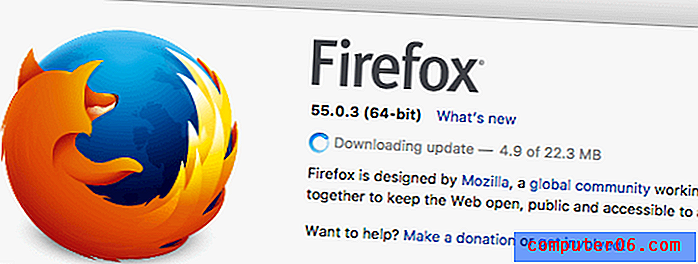
Verwijder ook onnodige extensies van derden. Ga bijvoorbeeld in Safari naar Voorkeuren> Extensies . Hier ziet u de plug-ins die u heeft geïnstalleerd. Verwijder of schakel degene uit die u niet nodig hebt. Over het algemeen geldt dat hoe minder extensies zijn ingeschakeld, hoe soepeler uw browse-ervaring zou zijn.
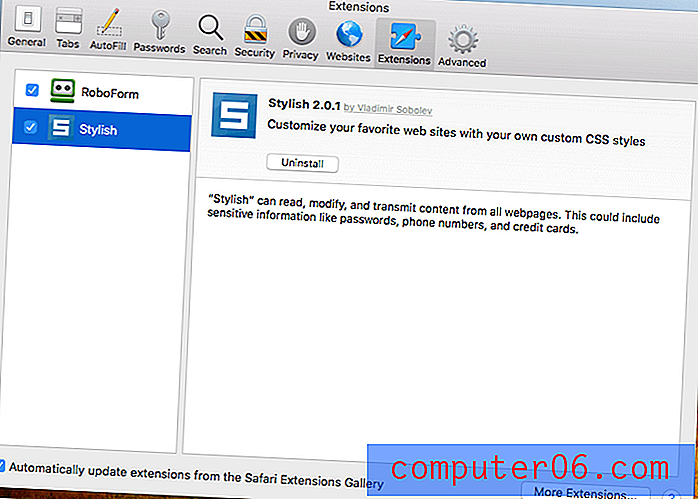
Mac-prestaties verbeteren met High Sierra
- Maak uw Mac-bureaublad overzichtelijker. Velen van ons zijn gewend om alles op de desktop op te slaan, maar dat is nooit een goed idee. Een rommelige desktop kan een Mac ernstig vertragen. Bovendien is het slecht voor de organisatie. Hoe los je dat op? Begin door handmatig mappen te maken en bestanden erin te verplaatsen.
- Stel NVRAM en SMC opnieuw in. Als uw Mac niet correct opstart na het updaten naar High Sierra, kunt u een eenvoudige NVRAM- of SMC-reset uitvoeren. Deze Apple-handleiding, evenals deze, bevat gedetailleerde stapsgewijze instructies. Zorg ervoor dat je een back-up van je Mac hebt gemaakt voordat je dit doet.
- Controleer Activity Monitor vaker. Het is normaal dat wanneer u bepaalde apps van derden gebruikt, uw Mac kan vertragen of zelfs kan vastlopen. Activity Monitor is de beste manier om die problemen op te sporen. Voor die apps die compatibiliteitsproblemen hebben met de nieuwste macOS, controleer de site van de ontwikkelaar om te zien of er een update is, of ga naar alternatieve apps.
- Keer terug naar een oudere macOS. Als je Mac extreem traag is na de High Sierra-update en er lijken geen fixes te zijn, keer dan terug naar een eerdere macOS-versie zoals Sierra of El Capitan. Dit artikel, en ook dit, heeft meer.
Laatste woorden
Nog een laatste tip: stel uw updateschema voor High Sierra uit als u kunt. Waarom? Omdat elke grote macOS-release meestal problemen en bugs heeft, en High Sierra is geen uitzondering.
Voorbeeld: een paar dagen geleden ontdekte een beveiligingsonderzoeker een beveiligingsbug "die het voor hackers gemakkelijk maakt om wachtwoorden en andere verborgen inloggegevens van het systeem van een gebruiker te stelen ... om hackers de mogelijkheid te geven Keychain-gegevens in platte tekst te openen zonder de meester te kennen wachtwoord. 'Dit werd gemeld door Jon Martindale van DigitalTrends. Apple reageerde hierop snel door twee dagen daarna 10.13.1 uit te brengen.
Hoewel vertragingsproblemen met macOS High Sierra minder belangrijk zijn dan die bug, stel ik me voor dat Apple er vroeg of laat voor zal zorgen. Hopelijk zal High Sierra, met nog een paar herhalingen, foutloos zijn - en dan kun je je Mac met vertrouwen updaten.